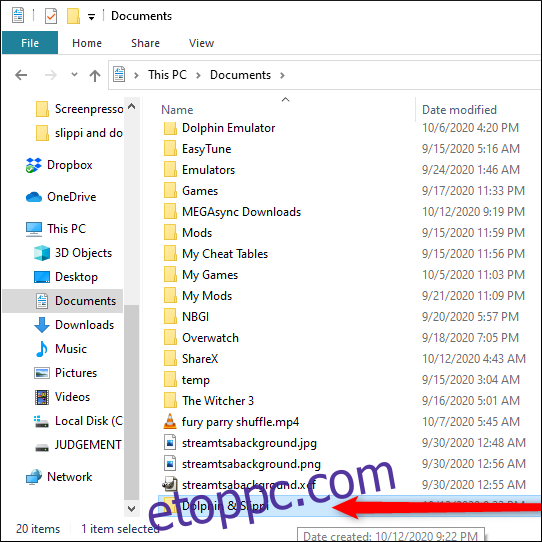Slippi a Dolphin emulátor egyedi verziója, amely alkalmas a Super Smash Bros. Melee netplayhez. Íme, mi különbözteti meg a Super Smash Bros. online játékának egyéb módjaitól, és hogyan játssza le a Nintendo klasszikust online számítógépen.
Tartalomjegyzék
Mi az a Netplay?
A Netplay lehetővé teszi az online játékot az emulátorokban, de ez nem egészen ugyanaz, mint a hagyományos online játék a videojátékokban. Mivel az eredetileg emulált konzolt nem online játékhoz készítették (és a netplay egy hack a tetején), az történik, hogy az emulátor „állapota” folyamatosan szinkronizálódik a játékosok között.
Noha ez néhány játéknál rendben van, a Super Smash Bros. Melee for Nintendo GameCube-hoz ennyi év után is játsszák élénk versenyélete miatt. Ez nagy reflexet és pontosságot igényel. A Dolphin Netplay megoldása egyszerűen nem volt elég jó a versenyző játékosok számára, de Slippi megváltoztatta ezt!
Mi az a Slippi, és hogyan győzi le a normál Dolphin Netplayt?
Amit Slippi hozzáad az egyenlethez, az az úgynevezett „visszaállítási netkód”. Ez azt jelenti, hogy a Melee under Slippi mostantól úgy működik, mint egy online játékhoz megfelelő játék. A bemeneti késleltetés nagymértékben lecsökken az SSBM lejátszók által megszokott szintre. A 2020-as világesemények miatt erre volt szükség ahhoz, hogy életben maradjon a jelenet.
A legőrültebb dolog a Slippiben a Smash Bros. közösség számára, hogy jelenleg ez a legjobb módja a Smash Bros. online játékának. Még a Smash Bros. Ultimate for Nintendo Switch hivatalos online játéka sem rendelkezik visszaállítással!
Amire szüksége lesz
Íme, mire lesz szüksége ennek beállításához:
Módosítatlan Super Smash Bros. Melee ISO-fájl: Ha legálisan szeretne létrehozni egyet egy hivatalos játéklemezről, tekintse meg a Dolphin emulátor útmutatónk „Hogyan szerezheti be a GameCube-ot és a Wii-játékokat legálisan” című részét. Helyezze ezt az ISO-t a „Játékok” mappába, miután később létrehoztuk ebben az útmutatóban.
A Slippi alkalmazás: Ingyenesen letölthető Windows, Mac és Linux rendszerre.
Kompatibilis XInput gamepad: Ez lehet egy Xbox kontroller, egy másik gamepad XInput burkolóval vagy egy megfelelő GameCube vezérlő.
Slippi letöltése
Először is készítünk néhány mappát ehhez a folyamathoz. Kezdje a Windows+E megnyomásával a File Explorer megnyitásához, majd kattintson a „Dokumentumok” elemre.
A „Dokumentumok” mappában hozzon létre egy új mappát, például „Dolphin and Slippi” néven; teljesen mindegy, hogy milyen nevet adsz neki, de javasoljuk, hogy valami könnyen felismerhetővé tegye.
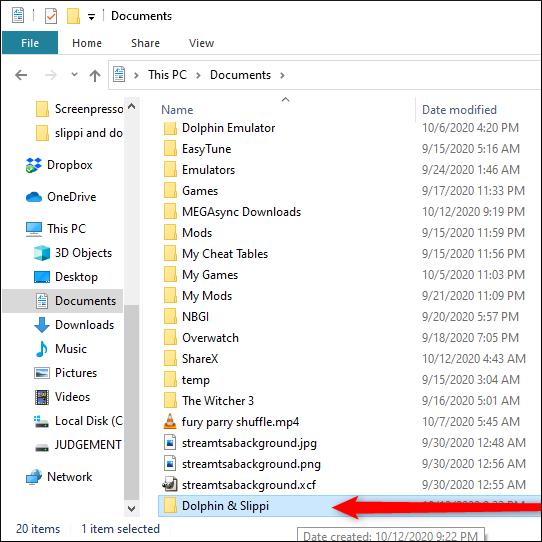
Ebben a mappában hozzon létre egy másikat a Melee-hez vagy bármely más játékfájlhoz, amely esetleg rendelkezésre áll; a mieinket „Játékoknak” neveztük el.
Helyezze a közelharci ISO-fájlt ebbe a mappába, és emlékezzen rá, hogy hol van – később szüksége lesz rá a játék elindításához.
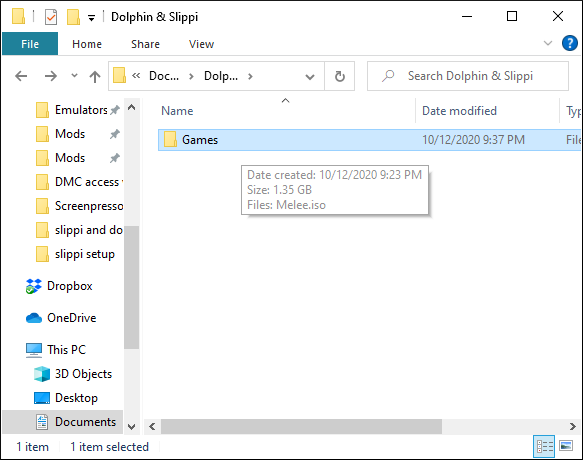
Most pedig látogassa meg Slippi letöltési oldala és kattintson a „Letöltés Windowshoz” gombra. Helyezze a letöltött ZIP-fájlt a korábban létrehozott „Dolphin and Slippi” mappába.
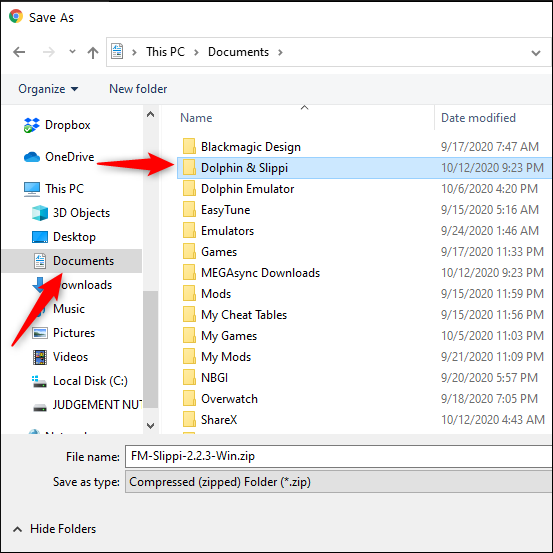
Most lépjen abba a mappába, amelybe letöltötte a ZIP-fájlt. Kattintson a jobb gombbal, és bontsa ki a ZIP-fájlt a „Dolphin and Slippi” mappába, majd nyissa meg az „FM-Slippi-X.XX-Win” mappát.
Kihagyhatja a mappaszervezési lépést, ha rendelkezik 7-Zip programmal, ha a helyi menüben a „Kicsomagolás ide” elemre kattint.
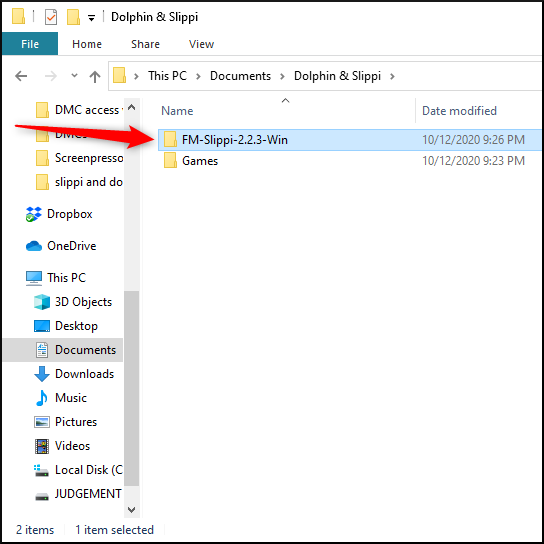
Ebből a mappából húzza át az „FM-Slippi” mappát a „Dolphin and Slippi” mappába a jobb rendezés érdekében.
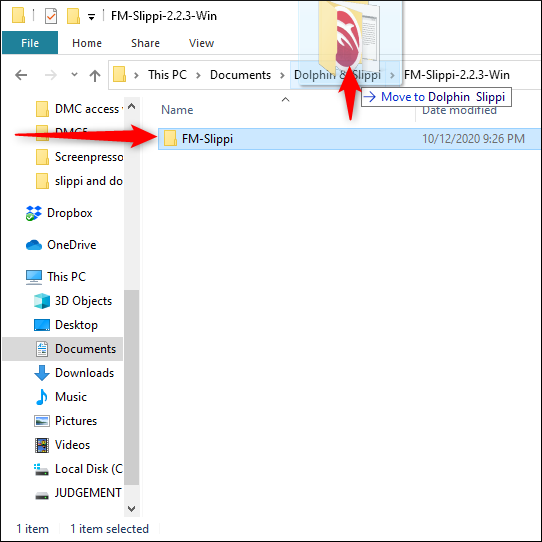
Törölje az „FM-Slippi-XXX-Win” mappát, majd nyissa meg az „FM-Slippi” mappát.
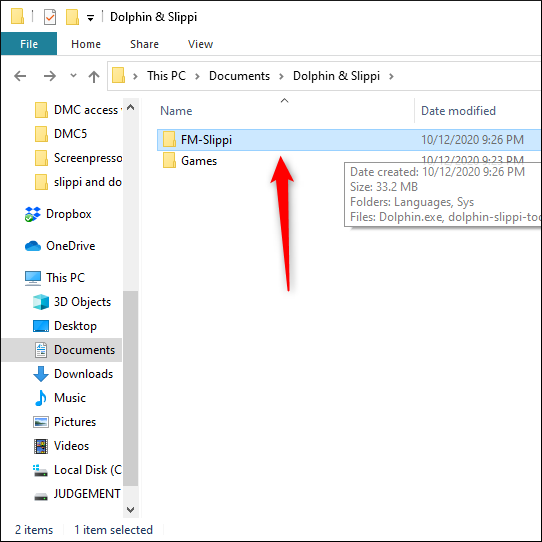
Kattintson duplán a „Dolphin.exe” elemre az elindításához.
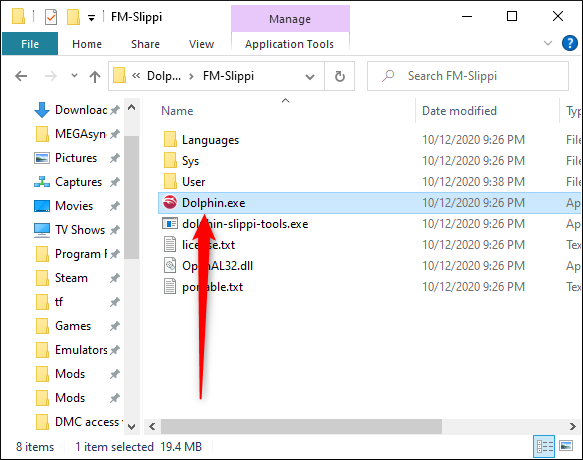
Amikor a Dolphin elindul, a közelharci megjelenik a játékok listájában. Ha már van egy valódi GameCube vezérlőd, amelyen ugyanazon a gépen van egy szokásos Dolphin telepítés, ugorj a „Slippi Netplay lejátszása” szakaszhoz.
Ellenkező esetben még ne indítsa el a játékot; először végre kell hajtania a következő szakasz lépéseit.
A vezérlő beállítása (a konfigurációt tartalmazza)
Ha egy megfelelő GameCube kontrollert szeretne használni a vintage élmény érdekében, itt állíthatja be.
Ha szabványos XInput játékvezérlőt (Xbox kontrollert vagy hasonlót) használ, szerencséje van! Biztosítottunk egy előre konfigurált fájlt, amelyet ahelyett, hogy saját maga állítaná be a vezérlőt, használhatja. (A Slippi a Dolphin egy régebbi verzióján alapul, amelyben nehezebb volt az analóg vezérlést beállítani.)
Először töltse le és bontsa ki a konfigurációs fájlunkat, amelynek neve „xinput gamecube.ini”. Kattintson a jobb gombbal, és válassza a „Másolás” lehetőséget. Ezután keresse meg az FM-Slippi mappát, és kattintson duplán a „Sys” elemre.
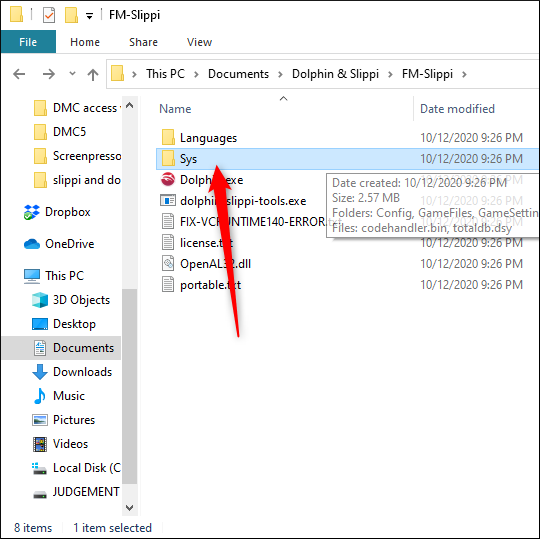
A „Sys” mappában kattintson duplán a „Config”, majd a „Profiles” elemre, majd kattintson duplán a „GCPad” elemre.
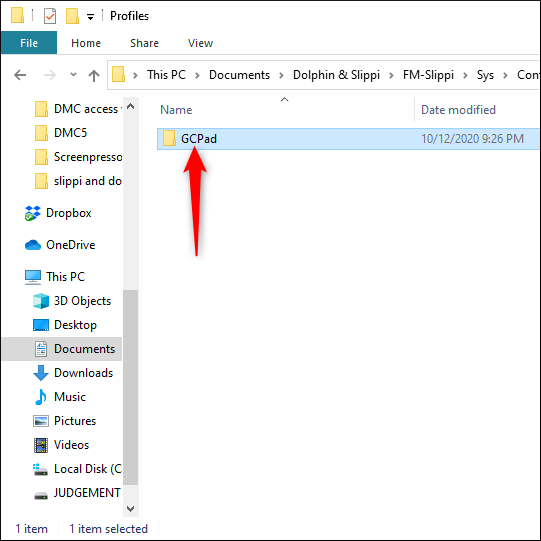
A már ebben a mappában lévő profilok a speciális B0XX vezérlő. Kattintson a jobb gombbal egy üres helyre az ablakban, majd válassza a „Beillesztés” lehetőséget, hogy beillessze az Xbox-vezérlő konfigurációs fájlját a mappába.
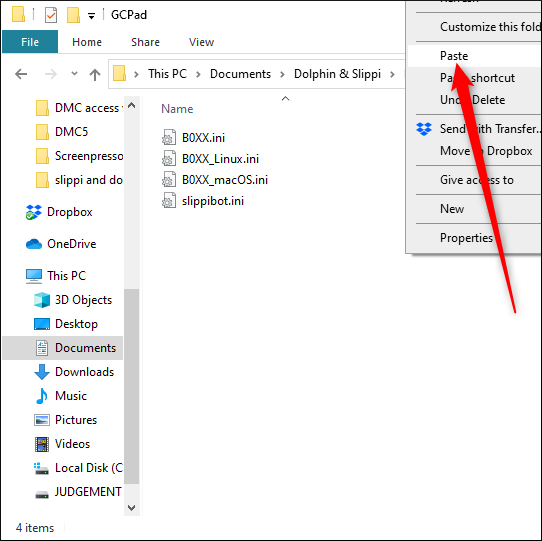
Zárja be a Fájlkezelőt. A következő gombok hozzárendelései találhatók a Config fájlban (ha akarja, módosíthatja őket a Vezérlő beállításaiban, csak ne érintse meg az analóg beállításokat):
GameCube A = Xbox A
GameCube B = Xbox X
GameCube X = Xbox B
GameCube Y = Xbox Y
GameCube L = Xbox LT
GameCube R = Xbox RT
GameCube Z = Xbox RB
GameCube Start = Xbox menü gomb
GameCube Left Analog = Xbox bal analóg
GameCube C-Stick = Xbox jobb analóg
GameCube D-Pad = Xbox D-Pad
Miután elhelyezte a Config fájlt a „Config” mappában, készen áll a játékra! Indítsa el most a Dolphint, majd nyissa meg a „Controllers” panelt.
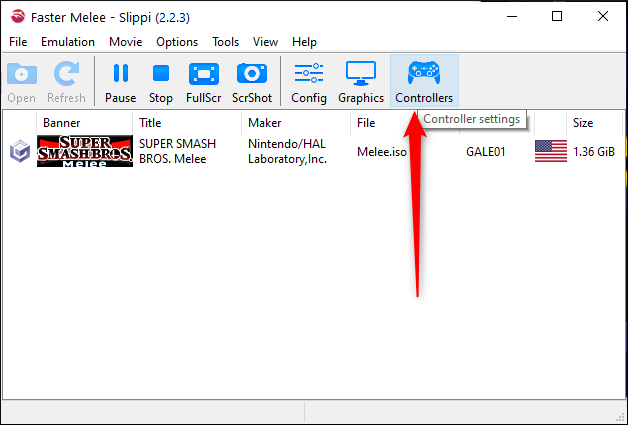
Most nyissa meg a „Port 1” legördülő listát, válassza ki a „Standard Controller” lehetőséget, majd kattintson a „Configure” gombra.
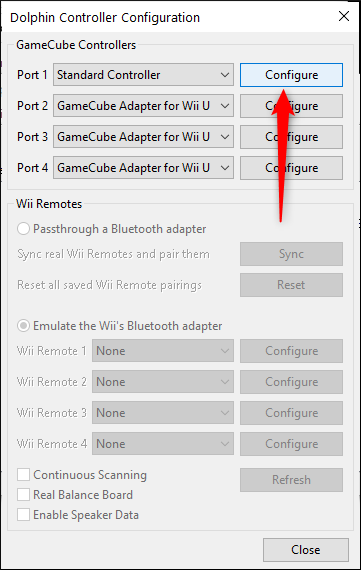
Ezzel megnyílik a „Vezérlő konfigurálása” ablak. Szerencsére itt nem kell sokat dolgoznia; csak kattintson a jobb szélen található legördülő menüre, és válassza ki az „Xinput Gamecube” profilt.
Kattintson a „Betöltés” gombra a legördülő menü jobb oldalán a profil betöltéséhez, majd jelölje be a „Háttérbevitel” jelölőnégyzetet a jobb alsó sarokban. Kattintson a „Bezárás” gombra, és minden készen áll!
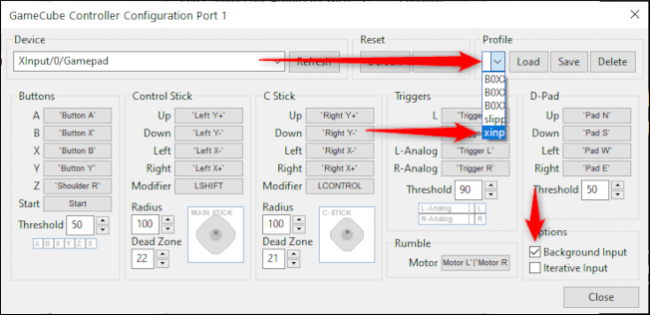
Slippi Netplay játék
Miután beállítottad a vezérlőt és a fájlstruktúrát, ideje játszani! Nyissa meg a Dolphint, kattintson a „Melee” elemre, majd kattintson a „Play” gombra.
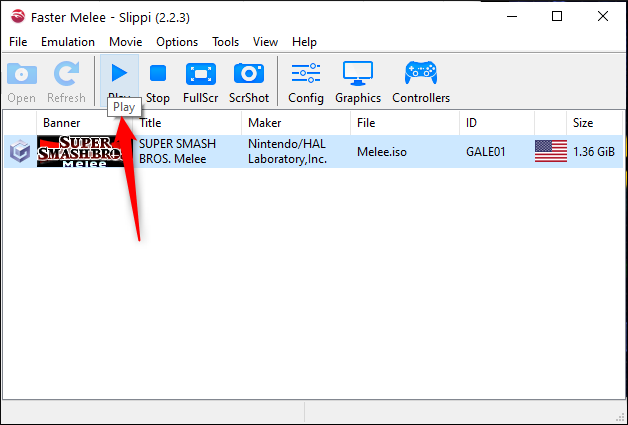
Innentől Slippi végigvezeti Önt a folyamat többi részén!
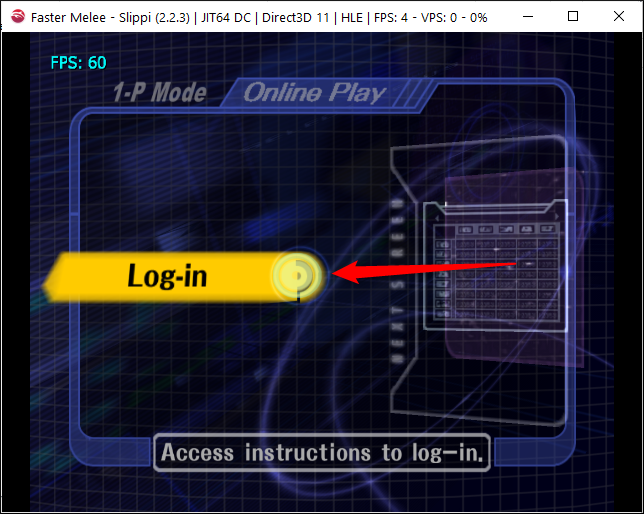
Miután követted az utasításokat, készen állsz arra, hogy online játszd a Slippit a véletlenszerű játékosok ellen a párkeresésben, vagy a barátok ellen a közvetlen harcokban, feltéve, hogy megvan a kódjuk.